iOS 9 là phiên bản cập nhật mới nhất của Apple với nhiều cải tiến mới mẻ giúp cho người dùng sử dụng thuận tiện hơn, trong đó phải kể đến tính năng hỗ trợ hiển thị bàn phím chữ hoa và chữ thường khá thông minh trên iPhone, iPad hiện nay.
- Đổi cỡ chữ Zenfone, điều chỉnh kích thước font chữ Zenfone
- Hạ cấp iOS 9 xuống iOS 8.4 cho iPhone 5S
- Cách tạo chữ ký tin nhắn và email trên iPhone, iPad, iOS
- App cho bé - Ứng dụng phát triển tư duy, trí tuệ cho bé
- Thu nhỏ video khi đa nhiệm trên iOS 9 cho iPhone 6, 5s, 5
Sử dụng iPhone để soạn tin nhắn, soạn email... đều là những thao tác quen thuộc mỗi ngày của người sử dụng. Tuy nhiên, nếu bạn là người mới làm quen với iPhone, chắc chắn bàn phím của thiết bị này sẽ khiến bạn gặp khá nhiều điều bỡ ngỡ. Một trong số đó, làm thế nào để có thể viết hoa trên iPhone là điều mà không phải ai cũng biết. Hãy cùng tìm hiểu thông qua hướng dẫn vết chữ hoa trên iPhone 6, 6Plus, 5s ngay dưới đây bạn nhé !
HƯỚNG DẪN VIẾT CHỮ HOA, CHỮ THƯỜNG TRÊN IPHONE, IPAD
Thay vì gõ tiếng Anh, bạn hoàn toàn có thể gõ tiếng việt trên iPhone, nhắn tin có dấu trong iPhone, iPad dễ dàng chỉ với vài nút bấm. Trong khi đó, để viết hoa khi soạn thảo văn bản, bạn hãy thực hiện như sau:
- Để viết hoa chữ cái đầu tiên của mỗi từ, bạn chỉ cần nhấn vào biểu tượng mũi tên chỉ lên (phím Shift) ở trên bàn phím như hình dưới đây. Sau đó, chữ cái đầu tiên sẽ được viết hoa theo ý muốn của mình.
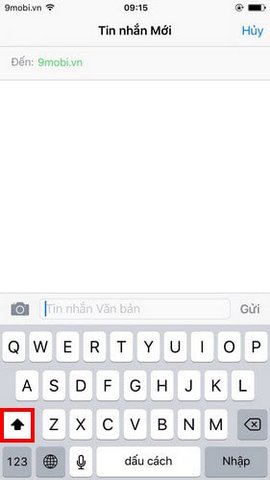
- Trong trường hợp muốn viết hoa toàn bộ văn bản, hãy nhấn hai lần vào phím Shift, lúc này biểu tượng mũi tên sẽ có thêm dấu gạch ở dưới cho biết bạn có thể viết hoa toàn bộ văn bản. Để quay trở lại chữ thường, bạn chỉ cần nhấn 1 lần vào biểu tượng này.
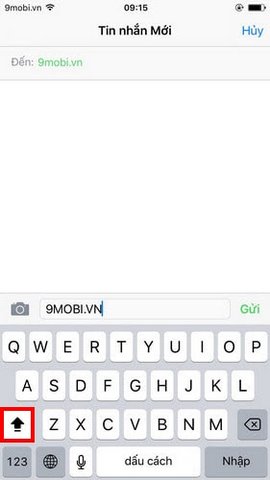
Ngoài ra, nếu bạn muốn việc nhắn tin trở nên thú vị hơn, hãy tìm hiểu thông qua cách thêm biểu tượng tin nhắn iPhone, add mặt cười, iocn ngộ nghĩnh...
Với iOS 8 trở về trước, bàn phím ảo mặc định được Apple thiết kế chữ in hoa, bất kể người dùng nhập chữ hoa hay viết thường. Đến iOS 9, điều này đã được công ty công nghệ Mỹ thay đổi theo cách hiển thị tương ứng: khi viết thường thì bàn phím sẽ hiển thị chữ thường, viết hoa thì bàn phím chuyển sang chữ in. Người dùng có thể trải nghiệm chúng sau khi cài iOS 9 trên thiết bị của mình.
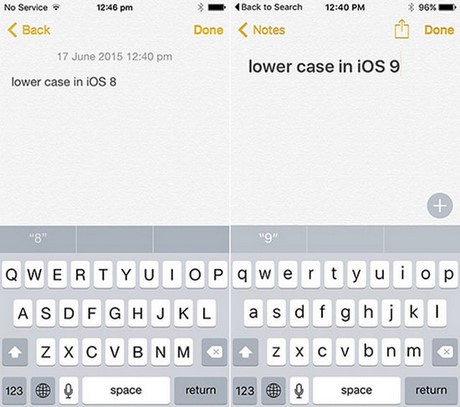
So sánh bàn phím ảo trên iOS 8 (bên trái) và iOS 9.
Cải tiến mới giúp người dùng dễ dàng biết được nội dung mà mình sắp nhập liệu. Tuy nhiên, nếu bạn đã quen với cách hiển thị trước đây thì có thể quay lại bàn phím kiểu cũ bằng cách cài đặt trong phần Trợ năng trên điện thoại iPhone
Để thực hiện trên iPhone, iPad các bạn vào Cài đặt - Settings =>Cài đặt chung - General =>Trợ năng - Accessibility và kéo xuống phần Bàn phím - Keyboard. Tại đây, nếu bạn muốn bàn phím ảo luôn có dạng chữ in hoa thì chuyển mục Hiển thị chữ thường - Show Lowercase Keys sang trạng thái tắt - Off. Còn khi kích hoạt (mặc định), bàn phím sẽ hiển thị chữ thường, chữ hoa dưới dạng thay đổi tương ứng.
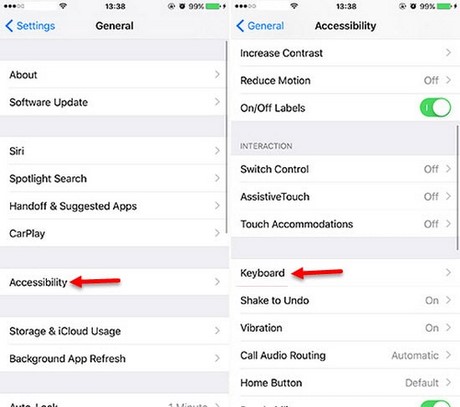
Cách chuyển kiểu hiển thị bàn phím trên iOS 9 về giống trên iOS 8.
Như vậy trên đây chúng tôi đã hướng dẫn các bạn cách thay đổi chữ hoa, chữ thường trên iOS 9. Nếu các bạn đang dùng iPhone 6s nhưng muốn xóa những ứng dụng mặc định không cần thiết của Apple và tự cài đặt chiếc iPhone theo ý thích của mình có thể jailbreak iOS 9 cho thiết bị của mình, để jailbreak iOS 9 thành công người dùng cần một công cụ hỗ trợ quá trình này.